
PHPMyAdmin - egy webes alkalmazás a MySQL DBMS adminisztrálásához egy webes felületen keresztül, amelyet PHP szkriptek készleteként valósítanak meg. A PhpMyAdminnek köszönhetően az adatbázisok kezelése és karbantartása a MySQL-ben nagyban megkönnyíti. A phpMyAdmin segédprogrammal a felhasználó lekérdezéseket állíthat be és hajthat végre, kezelheti a felhasználókat és az adatbázisokat, adatokat exportálhat és importálhat stb., És a felhasználónak nem kell közvetlenül megadnia (és tudnia) az SQL parancsokat. A legtöbb tárhely-szolgáltató a phpMyAdmin szolgáltatást használja, hogy ügyfeleinek hozzáférést biztosítson a MySQL adatbázisokhoz..
Ebben a cikkben bemutatjuk, hogyan telepíthetjük és konfigurálhatjuk a phpMyAdmin szkriptet az IIS webszerverre a Windows 8 / Windows Server 2012 rendszerben. Feltételezzük, hogy már konfigurálta az IIS-t a PHP támogatással és elindította a MySQL szervert..
A phpMyAdmin legújabb verzióját (az írás idején a phpMyAdmin 4.2.8.1) letöltheti a letöltési oldalról: http://www.phpmyadmin.net/home_page/downloads.php. Szükségünk van minden nyelvű archívumra (a fájlnév befejeződik: * minden nyelv.7z vagy * all-languages.zip). Archívum mérete - körülbelül 5 Mb.
Hozzon létre a könyvtárban C: \ inetpub \ wwwroot \ mappa névvel phpmyadmin és csomagolja ki a letöltött archívum tartalmát.
Általában ez befejezi a phpMyAdmin telepítését. Ellenőrizze az alkalmazás működését: nyissa meg a böngészőt, és megy a http: // localhost / phpmyadmin / címre. Egy ilyen ablaknak üdvözlettel kell kinyílnia:
Üdvözöljük a phpMyAdmin webhelyen
Folytassuk a phpMyAdmin kezdeti beállításával. A MySQL szerverhez való csatlakozás előtt létre kell hoznia egy konfigurációs fájlt. Ez a fájl manuálisan is létrehozható (a config.sample.inc.php fájl szerkesztésével a phpMyAdmin telepítés gyökérkönyvében és a config.inc.php névvel történő mentéssel) vagy a grafikus felület használatával.
A második módszert fogjuk használni, ehhez a böngészőablakban keresse meg a http: // localhost / phpmyadmin / setup / címet.
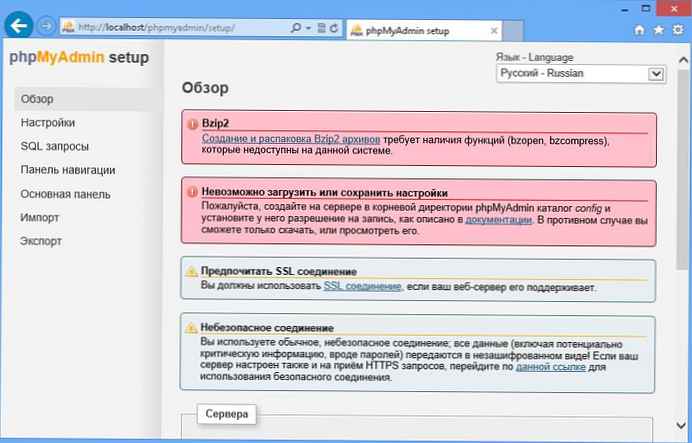
Az első indításkor hibaüzenet jelenik meg:
Nem sikerült betölteni vagy menteni a beállításokatKérjük, hozzon létre egy konfigurációs könyvtárat a kiszolgálón a phpMyAdmin gyökérkönyvtárban, és állítsa be az írási engedélyét a dokumentációban leírtak szerint. Ellenkező esetben csak letöltheti vagy megnézheti.
Hozzon létre egy mappát a szkriptkönyvtár gyökérzetében (a phpmyadmin mappában) config . A konfigurációs mappa biztonsági beállításaiban teljes jogokat biztosítunk a csoportnak IIS_IUSRS és a felhasználó IUSR
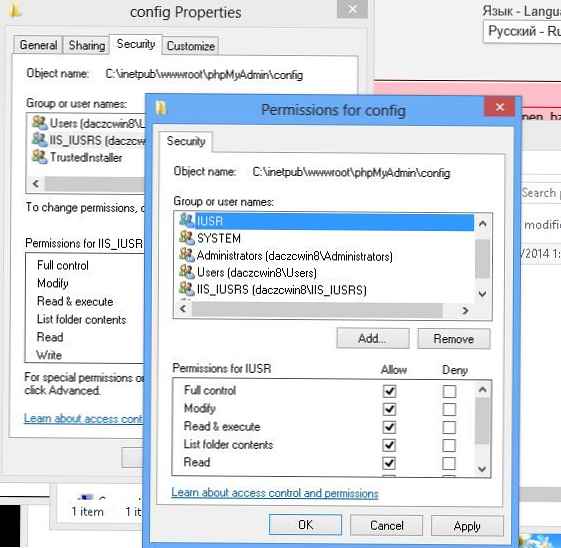
Visszatérünk a konfigurátor ablakához. A MySQL-hez való kapcsolódás paramétereinek konfigurálásához kattintson a "Új szerver"
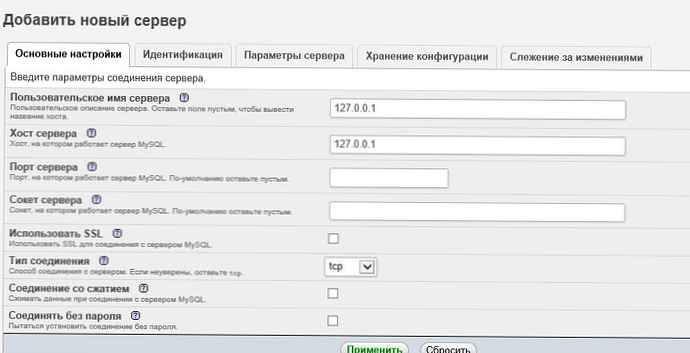
Adja meg a MySQL szerver felhasználói nevét és a kiszolgáló gazdagép nevét. Ha szükséges, más beállításokat is megadhat..
Fontos. Amikor csatlakozik egy azonos MySQL szerverre, amely ugyanazon a gépen van telepítve, a localhost helyébe a 127.0.0.1 kell. A gazdagép fájlnak (C: \ Windows \ System32 \ drivers \ etc \ hosts) a 127.0.0.1 localhost sort kell tartalmaznia, de a :: 1 localhost sort törölnie vagy kommentálnia kell (a # jel a sor elején).A beállításokat elmentjük, majd átirányítunk az előző oldalra. választhat:
- alapértelmezett nyelv - orosz
- alapértelmezett szerver - 127.0.0.1
- sor vége - Windows (\ r \ n)

Nyomógombok megtartása, majd aztán letöltés. Fogadott fájl (config.inc.php) mentse a telepítés gyökerébe a phpMyAdmin (C: \ inetpub \ wwwroot \ phpmyadmin).
tanács. A config.inc.php fájl manuálisan is létrehozható, ehhez meg kell találnia a config.sample.inc.php fájlt a szkriptkönyvtár gyökérzetében, és át kell neveznie a config.inc.php fájlnak. Kommentálatlan vonalak// $ cfg ['Szerverek'] [$ i] ['pmadb'] = 'phpmyadmin';
// $ cfg ['Szerverek'] [$ i] ['bookmarktable'] = 'pma_bookmark';
// $ cfg ['Szerverek'] [$ i] ['kapcsolat'] = 'pma_relation';
// $ cfg ['Szerverek'] [$ i] ['table_info'] = 'pma_table_info';
// $ cfg ['Szerverek'] [$ i] ['table_coords'] = 'pma_table_coords';
// $ cfg ['Szerverek'] [$ i] ['pdf_pages'] = 'pma_pdf_pages';
// $ cfg ['Szerverek'] [$ i] ['column_info'] = 'pma_column_info';
// $ cfg ['Szerverek'] [$ i] ['előzmények'] = 'pma_history';
// $ cfg ['Szerverek'] [$ i] ['tracking'] = 'pma_tracking';Cserélje ki a Localhost-t a 127.0.0.1-re, és mentse a változtatásokat egy fájlba.
Nyissa meg a phpMyAdmin engedélyezési ablakot (http: // localhost / phpmyadmin /), és jelentkezzen be a rendszerbe a gyökérfiókkal és a MySQL telepítésekor megadott jelszóval. Ha megnyílik a kezdeti phpMyAdmin ablak, a konfigurációs mappát törölhetjük.
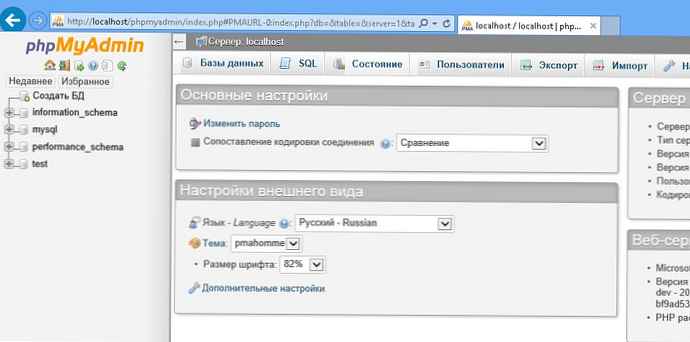 A normál működéshez a phpMyAdmin parancsfájl külön adatbázist igényel, amelyben a szolgáltatási információkat tárolni kell. A szkript a phpMyAdmin adatbázis létrehozásához és a szükséges táblaszerkezet megtalálható a segédprogramcsomagban. A főoldalon lépjen az Importálás fülre, és kattintson a Tallózás gombra a fájl kiválasztásához C: \ inetpub \ wwwroot \ phpMyAdmin \ példa \ create_table.sql. Kattintson a Go elemre.
A normál működéshez a phpMyAdmin parancsfájl külön adatbázist igényel, amelyben a szolgáltatási információkat tárolni kell. A szkript a phpMyAdmin adatbázis létrehozásához és a szükséges táblaszerkezet megtalálható a segédprogramcsomagban. A főoldalon lépjen az Importálás fülre, és kattintson a Tallózás gombra a fájl kiválasztásához C: \ inetpub \ wwwroot \ phpMyAdmin \ példa \ create_table.sql. Kattintson a Go elemre.
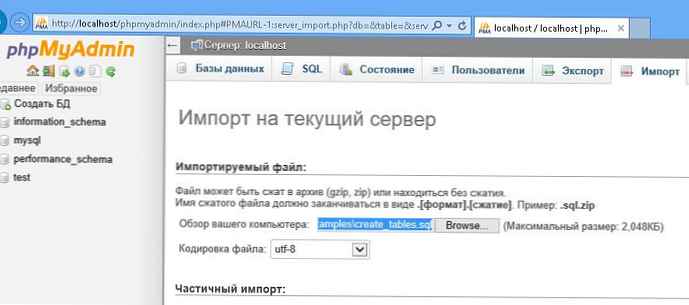
Ha minden helyesen történik, akkor a MySQL adatbázisok között még egynek meg kell jelennie a névvel phpmyadmin.

A phpMyAdmin szkripthez a megfelelő működéshez dedikált MySQL fiókra is szükség van. Javasoljuk, hogy hozzon létre egy fiókot a névvel PMA.
Hozzon létre egy új fiókot:
felhasználónév (Felhasználónév): pma
vendéglátó (Host): localhost
jelszó (Jelszó): sTr0ngPmapa $$
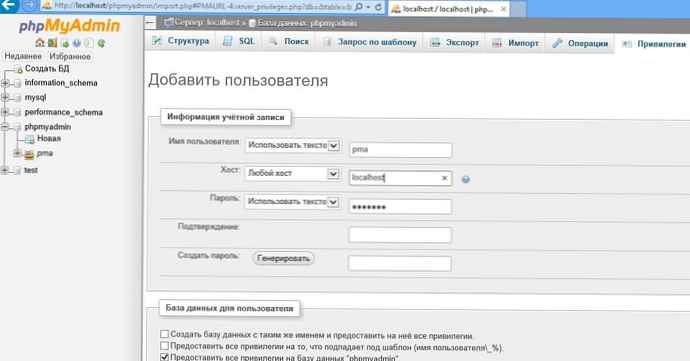
És teljes jogokat ad neki a phpMyAdmin adatbázishoz.
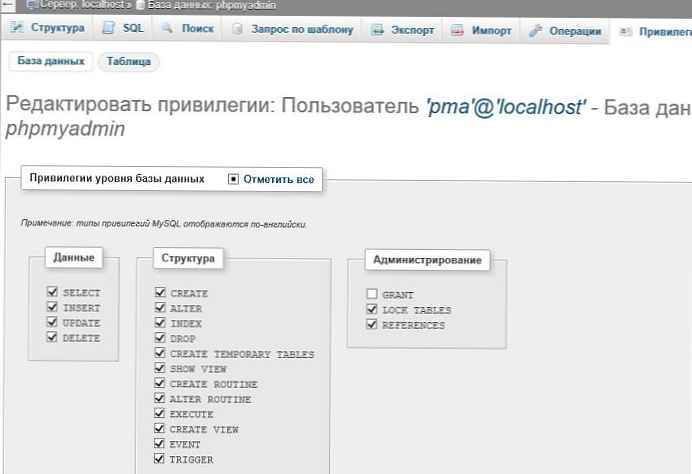
A config.inc.php fájlban meg kell szüntetnie a sorokat
$ cfg ['Szerverek'] [$ i] ['controluser'] = 'pma';
$ cfg ['Szerverek'] [$ i] ['controlpass'] = 'sTr0ngPmapa $$';
Ez befejezi a phpMyAdmin szkript telepítését és konfigurálását a Windows 8 rendszerben, és folytathatja a telepítést az IIS helykiszolgálóra bármely népszerű CMS alapján. Erről bővebben a következő cikkben..











